Modelo 030
Saltar índice de la informaciónPresentación electrónica del modelo 030
Para la presentación electrónica del modelo 030 selecciona el trámite "Modelo 030. Modificación o presentación".
Puedes identificarte con Cl@ve Móvil o con certificado o DNI electrónico. Si tienes dudas sobre cómo obtener un certificado electrónico o cómo registrarse en el sistema Cl@ve , consulta la información disponible en el contenido relacionado.

El acceso puede ser en nombre propio o en representación de terceros (colaboración social, apoderamiento o sucesión).
Tras seleccionar el sistema de identificación, cumplimenta la declaración seleccionando, en primer lugar, las "Causas de presentación"; puedes seleccionar una o varias opciones y marcar si es para el interesado, para el cónyuge o para ambos.
Para utilizar un único modelo para ambos cónyuges deberás acreditar la representación para realizar dicho trámite. En este caso accede al apoderamiento entre cónyuges para la presentación de solicitudes conjuntas del modelo 030.

En el segundo bloque tendrás tres pestañas: "Datos identificativos", "Domicilios" y "Representante". Dependiendo de lo seleccionado en el apartado "Causas de presentación" se activarán o no las casillas de cada pestaña.
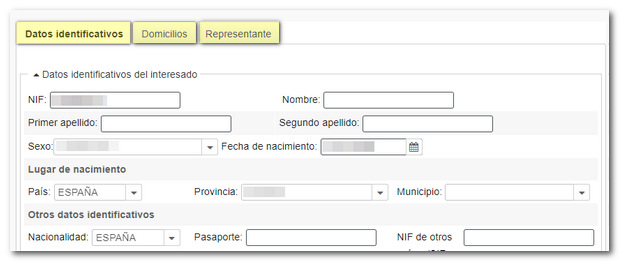
Cada apartado de la declaración dispone de una flecha para desplegar u ocultar las casillas que lo componen; puedes ir pulsando las flechas cómo desees para facilitar la cumplimentación.

Si tienes dudas en la cumplimentación del modelo, dispones de asistencia online desde el propio formulario, pulsando en la opción " ADI ¿Necesitas ayuda?", situada en la parte inferior derecha del formulario. A través de este servicio, podrás consultar información tributaria relacionada con este modelo, iniciar una conversación por chat sobre dudas concretas de cumplimentación del modelo, o bien podrás solicitar que te llamen por teléfono para ayudarte en la confección del modelo. Además puedes acceder a la ayuda técnica pulsando el enlace "Ayuda Informática".
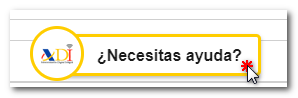
En la parte inferior del formulario se encuentran los botones de acceso a las distintas funciones:

-
"Validar declaración", para comprobar si existen avisos o errores en la cumplimentación de la declaración. Recuerda que conviene revisar los avisos, aunque no impiden la presentación de la declaración. En caso de que la declaración contenga errores, estos deben ser corregidos.
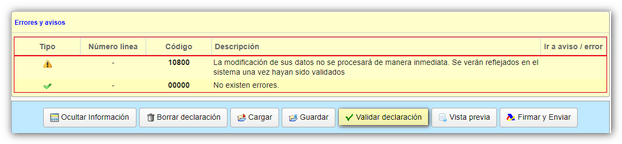
- "Exportar" te permite obtener un fichero de la declaración con formato B.O.E, que cumple con las especificaciones del diseño de registro publicado. Para poder exportar, es necesario que la declaración se valide sin errores. Puedes "Importar" a la declaración un fichero con formato B.O.E, obtenido previamente desde la opción "Exportar" del mismo formulario, o generado con un programa externo.

-
"Vista previa", para obtener un borrador en PDF con los datos ya cumplimentados. Recuerda que no es válido para presentar la declaración.

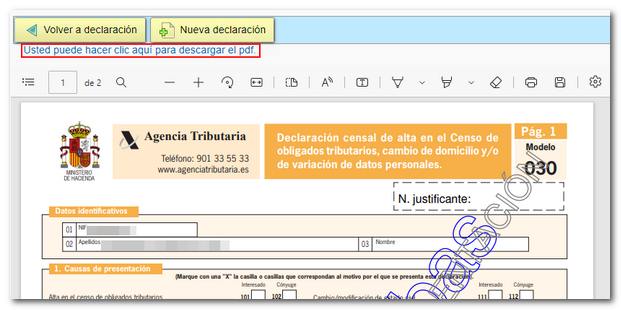
-
Una vez finalizada la cumplimentación de la declaración, haz clic en "Firmar y Enviar". En la ventana de avisos pulsa "Continuar" si no es necesario revisar los avisos.

En la ventana de presentación marca la casilla "Conforme" y pulsa de nuevo "Firmar y Enviar" para concluir con la presentación.
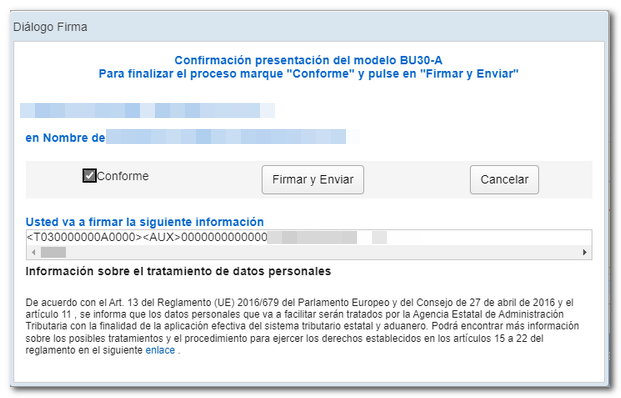
El resultado de una presentación correcta será la hoja respuesta con el CSV (Código Seguro de Verificación), los datos de presentación y la copia de la declaración.
La modificación de los datos no se producirá de manera inmediata y se verán reflejados en el sistema una vez que hayan sido validados.